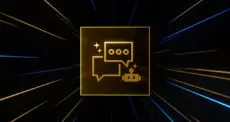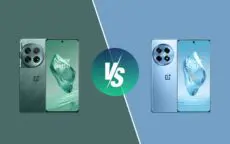Zo installeer en bescherm je een kleine bedrijfsserver

Een bescheiden bedrijfsserver zoals een uit de kluiten gewassen NAS is zelfs voor kleine KMO’s een must. We onderzoeken de best practices om zo’n server te instelleren en tegen gegevensverlies te beschermen.
Een kleine server laat je toe eenvoudig bestanden te delen binnen je organisatie. Je beheert ze op een centrale locatie, benadert ze bliksemsnel vanop je interne netwerk, en geeft geen gegevens aan derden in de publieke cloud. We gaan er van uit dat grotere bedrijven hun servermanagement on premise uitbesteden, of op z’n minst een IT-beheerder met kennis van zaken hebben. Een NAS als bedrijfsserver biedt echter meerwaarde aan zelfs de kleinste KMO of een éénmansbedrijf. Dit stuk is voor zij die zelf een NAS willen installeren, en zich afvragen hoe je zoiets veilig aanpakt.
NAS is kort voor Network Attached Storage, maar je mag de dingen gerust ‘server’ noemen. Je maakt er klassieke gedeelde mappen op, maar kan de toestellen ook gebruiken als VPN, privé mailserver en meer. Gecentraliseerd bestandsbeheer is natuurlijk de voornaamste functie.
Voor multimediagebruik thuis is een 2-bay NAS geschikt, maar in een professionele omgeving zouden we een 4-bay NAS aanraden. Daarin passen vier harde schijven in plaats van twee, wat je toch wat extra opslagcapaciteit oplevert op een kostenvriendelijke manier. Bovendien vind je in de 4-baycategorie doorgaans krachtigere toestellen die voorzien zijn op gebruik door meerdere personen.
Ga je enkel voor gegevensopslag, dan hoeft je NAS niet superkrachtig te zijn, maar wanneer je aast op iets geavanceerdere functies zoals encryptie kies je toch best voor een exemplaar met de nodige pk’s. We denken bijvoorbeeld aan de Synology DS1517+ (799 euro bij Coolblue). Vervolgens plaats je de NAS bij een router of switch: het toestel moet met gigabit-ethernet aan je netwerk verbonden zijn om tot zijn recht te komen.
Zo werkt RAID
Denk er aan dat je een NAS koopt zonder harde schijven (HDD). Bovendien kan je niet zomaar de eerste de beste HDD’s in je server stoppen. Je hebt speciale NAS-harde schijven nodig zoals de Seagate Ironwolf-reeks of de Western Digital Red-HDD’s. Om te beslissen hoeveel capaciteit aan opslag je koopt, is het belangrijk om iets meer te weten over RAID.
RAID staat voor Redundant Array of Independent Disks. Je kan meerdere schijven in een RAID-configuratie plaatsen om ze extra functionaliteit te geven. Bij het installeren van je NAS vraagt het toestel je automatisch wat voor RAID-configuratie je wil. We overlopen de betekenis van de voornaamste configuraties.
JBOD of Just a Bunch of Disks is eigenlijk géén RAID: de schijven functioneren naast elkaar. Zoiets is een slecht idee voor een NAS omdat het lastig is om zo alle opslag te beheren en je hebt geen enkele vorm van redundantie. Niet kiezen dus.
RAID-0 maakt je server sneller. Alle harde schijven in je NAS werken samen om zo snel mogelijk een bestand weg te schrijven. Heb je vier HDD’s en wil je een video op de NAS zetten, dan wordt die video automatisch in vier stukken gesplitst en schrijft iedere HDD één stuk weg. Zo is de schrijfsnelheid vier keer zo snel als wanneer je alles naar één HDD zou schrijven. De keerzijde: omdat bestanden per definitie verspreid staan over verschillende schijven, gaan alle gegevens verloren wanneer slechts één HDD er de brui aan geeft. RAID-0 is daarom ook een slechte keuze voor een NAS.
Redundantie
RAID-1 zet veiligheid centraal. Alle gegevens op één schijf worden gedupliceerd op een andere schijf. Dat gebeurt automatisch. Daar staat tegenover dat slechts de helft van de capaciteit van de schrijven werkelijk beschikbaar is. De andere helft dient op de achtergrond voor redundantie. Valt één schijf weg, dan blijft je NAS perfect functioneren en verlies je geen gegevens. Wanneer je de gesneuvelde HDD vervangt, zorgt de RAID-controller in de NAS er op de achtergrond voor dat alle gegevens hersteld worden. RAID-1 is de veiligste optie voor een NAS en is een goede keuze voor je bedrijfsserver, al is het capaciteitsverlies een afknapper.
RAID-5 is onze favoriet voor een 4 bay-NAS. Bij RAID-5 worden vier schijven gecombineerd tot een geheel waarbij één drive mag wegvallen. Zo worden al je gegevens beschermd met een beperkte impact op de totale capaciteit van je NAS. Koop je vier schijven van elk 1 TB, en plaats je die in RAID-5, dan hou je 3 TB aan capaciteit over. Bij RAID-1 zou dit slechts 2 TB zijn.
Ook RAID-5 heeft nadelen. In tegenstelling tot bij RAID-1 wordt data niet zomaar dubbel weggeschreven. Logisch: je kan niet 3 TB aan gegevens veilig zetten op een HDD van 1 TB. De RAID-controller past daarom slimme wiskunde toe. De server bekijkt al je schijven op het niveau van de bits en bytes, 1 en 0. Vervolgens voert de controller een wiskundige bewerking uit van de data op drie schijven, waarvan het resultaat op de vierde schijf komt te staan. Zo maken de vier schijven deel uit van een wiskundige vergelijking. Valt één drive weg, dan blijven er nog drie gekende variabelen over in de vergelijking; Dat volstaat om de vierde te reconstrueren, en op die manier de data die op de gesneuvelde schijf stond te reconstrueren. Wil je graag meer weten? Lees dan de uitstekende RAID-5-analyse op TechPulse.
Netwerkmap en back-up
Wanneer er een schijf uitvalt in een NAS met RAID-5-configuratie, kan je dus niet zomaar verder werken. Je moet de gesneuvelde schijf vervangen en vervolgens wachten totdat alle data gereconstrueerd is. Dat duurt al snel enkele uren tot zelfs een dag als je voor HDD’s met een grote capaciteit gaat. Staan er essentiële gegevens op je bedrijfsserver, dan moet je rekening houden met downtime in het geval van een HDD-falen.
RAID-1 is objectief gezien de veiligste keuze, terwijl RAID-5 de efficiëntste is. Beiden bieden ze een vorm van redundantie voor je data, dus allebei zijn ze het overwegen waard.
Vaak bieden NASSen nog een eigen optie, zoals Synology Hybrid RAID (SHR). Kies je voor zoiets, dan bepaalt de NAS automatisch de RAID-configuratie. Vaak gaat het om een variant op RAID-5.
Na het instellen kan je aan de slag. Kies een statisch IP-adres op je lokale netwerk voor de NAS en maak gedeelde mappen en gebruikers aan. Vervolgens kunnen werknemers de gedeelde map toevoegen aan Windows verkenner. Veel fabrikanten bieden allerhande professionele toepassingen en apps voor extra functies, zodat je bijvoorbeeld via je smartphone vanop afstand aan de gegevens op je NAS kan. In essentie heb je net een privé-cloud geactiveerd.
Nog een laatste bedenking: RAID is geen alternatief voor een back-up! De RAID-configuratie beschermt je niet wanneer je per ongeluk gegevens verwijdert, er is geen versiegeschiedenis en wanneer je NAS versleuteld wordt door ransomware, wordt de hele RAID-configuratie versleuteld. Je NAS back-uppen is dus de boodschap.